A asculta muzică în timp ce lucrezi este destul de frumosobicei obișnuit al majorității utilizatorilor de calculatoare, deoarece ajută pe unul să se relaxeze și să iasă mintea de lucruri stresante. De asemenea, poate ajuta oamenii să blocheze sunetele deranjante din împrejurimi în timp ce lucrează pe computerele lor. Dacă ascultarea muzicii în timpul lucrului crește sau scade productivitatea și eficiența este un subiect discutabil. După Windows Media Player, iTunes și Winamp, MediaMonkey este unul dintre cei mai cunoscuți playere audio disponibile pentru Windows. În Windows 8, Microsoft a inclus și un nou player muzical modern bazat pe interfața utilizatorului. Cu toate acestea, nu vă oferă o mulțime de opțiuni pentru crearea playlistului și editarea metadatelor. Astăzi, avem versiunea Modern UI a MediaMonkey care vă permite să gestionați și să redați colecția de muzică și video, să creați liste de redare, să reglați setările egalizatorului și să editați metadate. Mai multe despre MediaMonkey după salt.
Când rulați aplicația pentru prima dată, este nevoieceva timp pentru a scana automat colecția de muzică completă. Odată finalizat, îl puteți accesa selectând plăcile Artiști, Albume, Piste sau Genuri din categoria Biblioteci sau prin intermediul muzicii Toate, redate luna trecută și plăci cu cele mai bine cotate în secțiunea Playlists. Mai mult, aplicația vă permite, de asemenea, să vizionați videoclipuri stocate pe computerul dvs. din placa video.
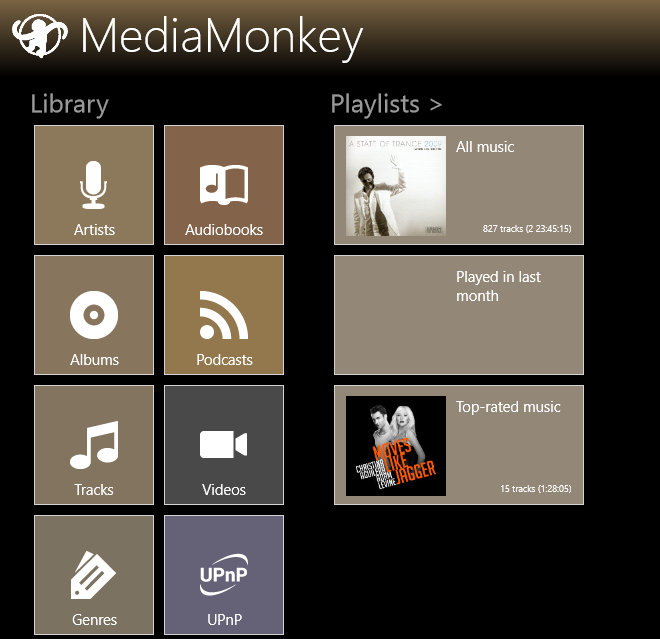
Atingerea oricărei plăci principale vă permite să vă vizualizațicolecție de muzică listată în conformitate cu aceasta. Fila Artist va afișa miniaturi ale tuturor artiștilor găsiți pe hard disk, într-un model de grilă. Numele fiecărui artist este însoțit de numărul total de melodii pe care le aveți de către acel artist.
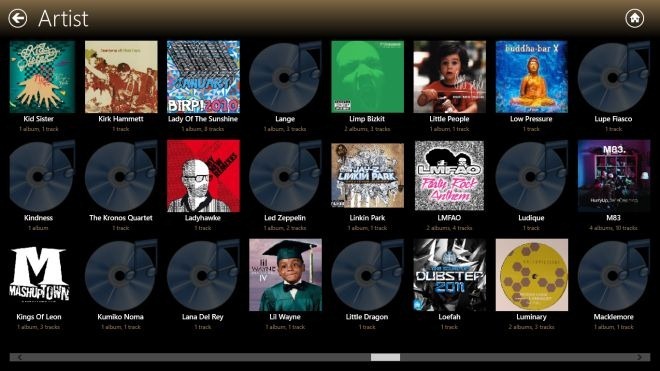
Selectarea elementelor din lista de piese deschidebara de aplicații din partea de jos, cu opțiuni pentru a începe redarea pieselor selectate, adăugați-le la lista de redare curentă sau la o listă de redare specifică, ștergeți-le sau modificați-le proprietățile.
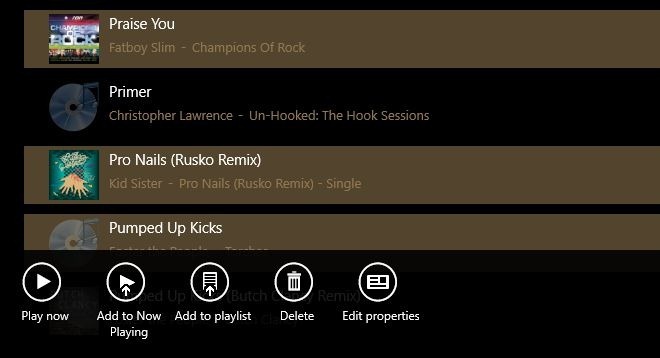
Mai multe proprietăți de metadate pentru fișierele dvs. media pot fi editate din aplicație, incluzând tipul piesei, titlul, artiștii, artiștii albumului, albumul, genul, compozitorul, data lansării și evaluarea.
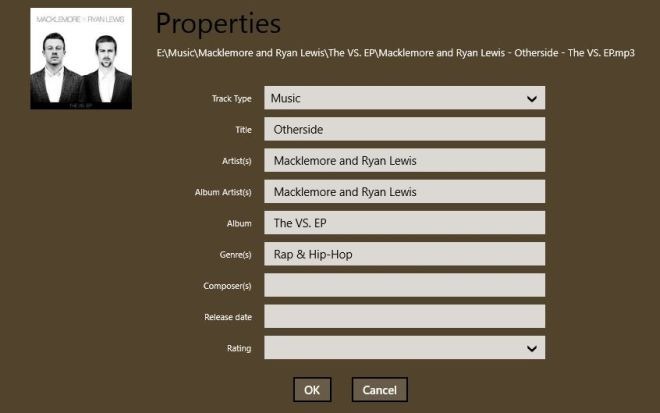
În timpul redării, bara de aplicații superioară vă permite să jucațitoate media dvs. cu un singur clic, amestecați piesele pentru redarea la întâmplare, deschideți manual un fișier și accesați egalizatorul. De asemenea, veți vedea aici o opțiune „Sincronizare”, dar această caracteristică este disponibilă doar în versiunea plătită a aplicației.
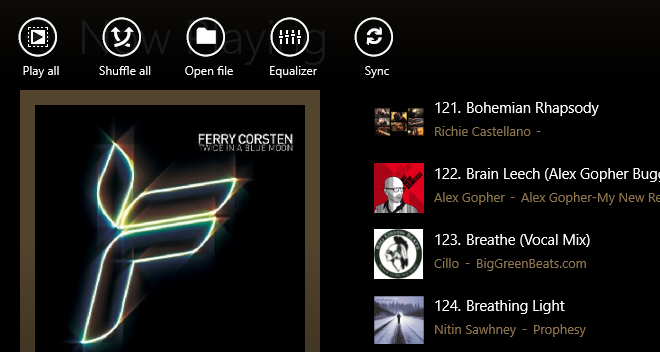
Puteți selecta o presetare din listaSetări de egalizare sau mutați glisoarele manual pentru a obține efectul de care aveți nevoie. Acest lucru ar trebui să fie singurul punct de vânzare al MediaMonkey pentru aceia dintre voi care utilizează aplicația de muzică modernă bazată pe interfața utilizatorului modern și care lipsește funcția de egalizare.
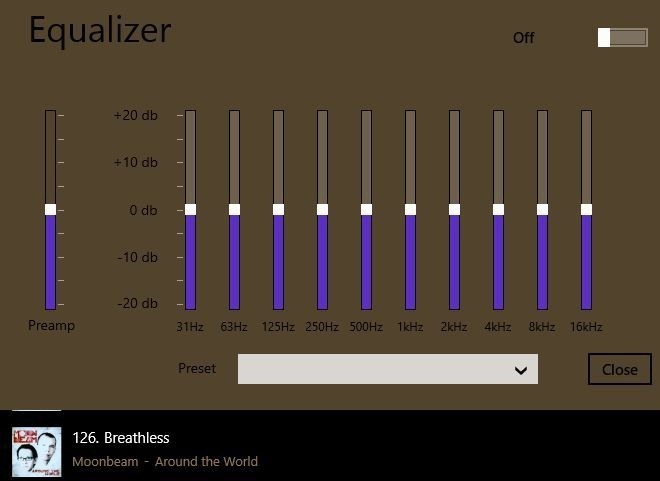
Atât generate automat cât și personalizateListele de redare pot fi accesate selectând placa Playlists de pe interfața principală. Afișează toate listele de redare în stil de miniatură, oferindu-vă acces facil la melodiile preferate.
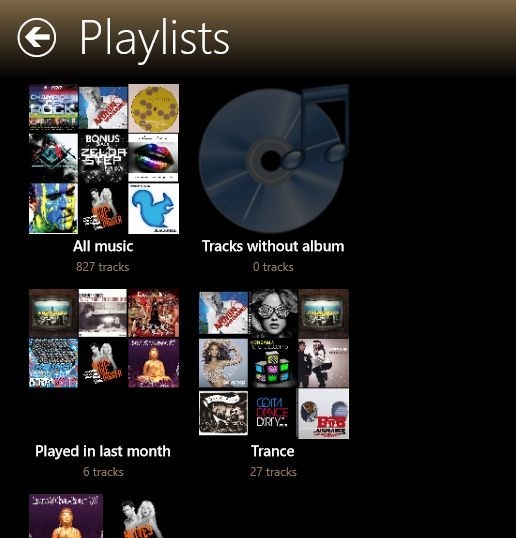
În afară de modul ecran complet, aplicația este de asemenea capabilă să funcționeze în bara laterală, oferindu-vă un control complet asupra redării muzicii în timp ce lucrați într-o altă aplicație.
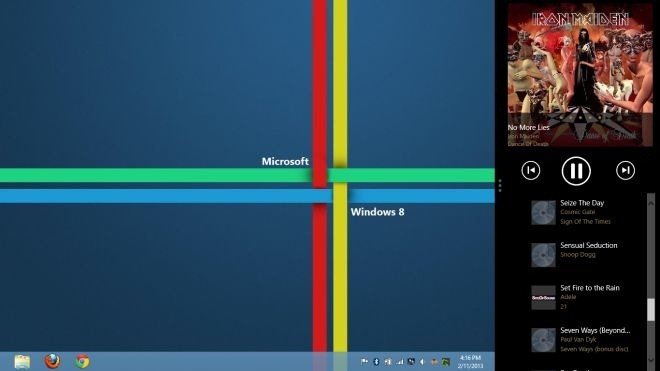
MediaMonkey funcționează atât pe Windows RT, cât și pe versiunile pe Windows pe 32 și 64 biți.
Descărcați MediaMonkey











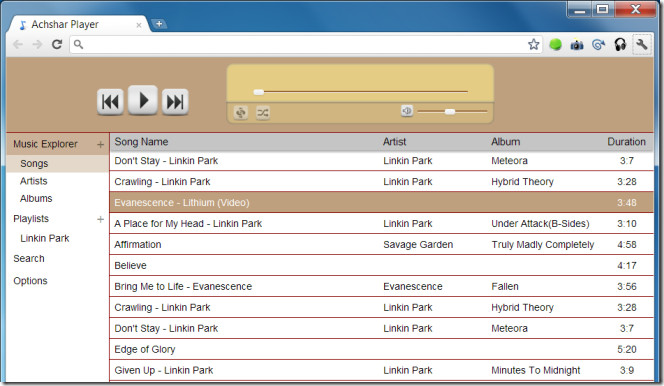

Comentarii